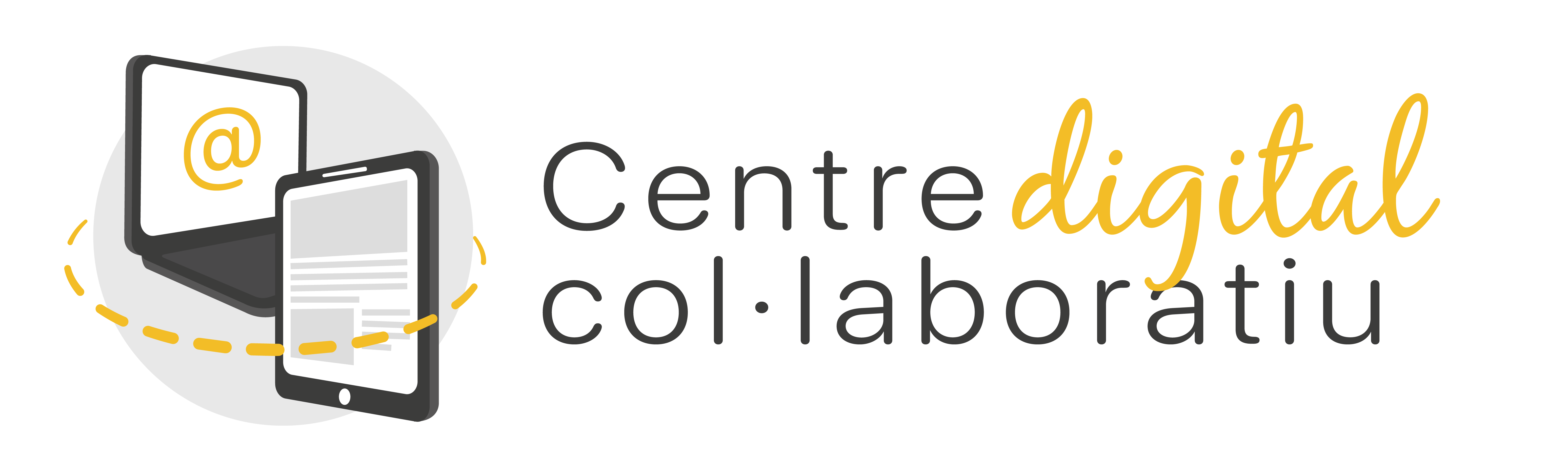Dins del Teams Claustre pots crear un canal públic anomenat Equips Docents per fer arribar notificacions relatives a l’ acció tutorial i que tot el claustre estiga assabentat.
En alguns equips claustre ve creat des de la Conserria d’educació. Açò dependrà de la fita en la que has entrat a formar part del projecte CDC.
CREACIÓ D’EQUIPS DOCENTS AMB TEAMS
La coordinació dels equips docents pot requerir de diferents eines, tant per a la ràpida comunicació entre els integrants de l’ equip, com per poder agregar i consultar informació del grup i del seu alumnat per part dels docents de l’ equip. Els xats i les llibretes de OneNote poden ajudar a realitzar aquestes tasques de coordinació.
Pots consultar la guia de coordinació d’equips docents amb Teams on s’explica com configurar aquestes eines.
CREACIÓ D’EQUIPS DOCENTS AMB AULES
Pots crear un curs de coordinació docent a Aules per recollir i registrar informació sobre els grups d’ alumnat de manera ordenada. A més a més, pots enllaçar aquest curs que has creat a Aules com una pestanya dins del canal públic d’ Equips Docents. També pots crear etiquetes per als diferents Equips Docents usar-les per crear xats i programar reunions virtuals dels equips docents amb facilitat.
Per a més informació consulta la guia de Coordinació d’Equips Docents amb Aules aquí.